时间:2019-03-29 17:01:20 作者:mingzhen 来源:系统之家 1. 扫描二维码随时看资讯 2. 请使用手机浏览器访问: https://m.xitongzhijia.net/xtjc/20190329/153111.html 手机查看 评论 反馈
又即将到了新的一年毕业季,相信现在毕业生应该忙着找工作的同时,也应该忙着将毕业论文查重,今天小编给大家介绍一下在wps中怎么使用自带论文查重功能?接下来我们一起往下看看wps中使用自带论文查重功能的方法吧。
方法步骤
1、打开你要查重的文档;
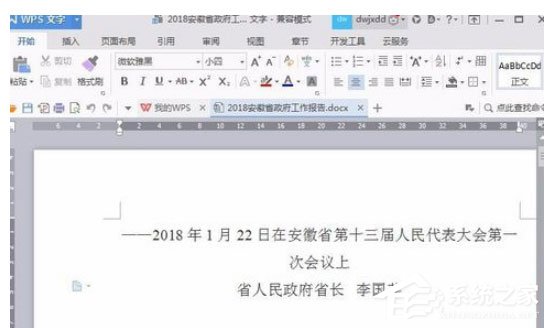
2、点击最右侧区域,如图所示,红框内所示区域,很窄的一部分,不要点错了;
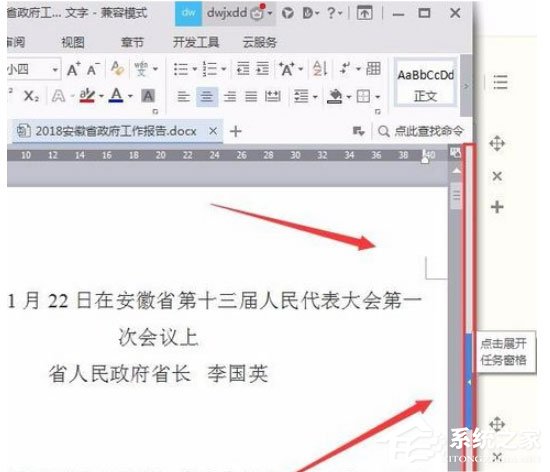
3、点击后自动展开任务窗格;示
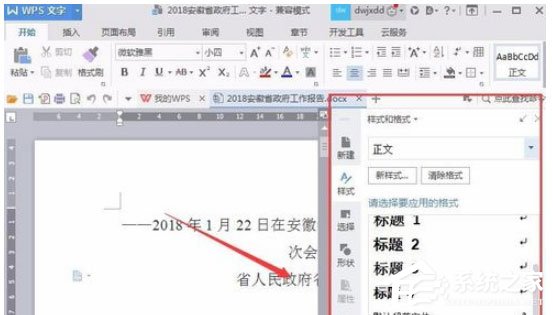
4、点击【工具】;
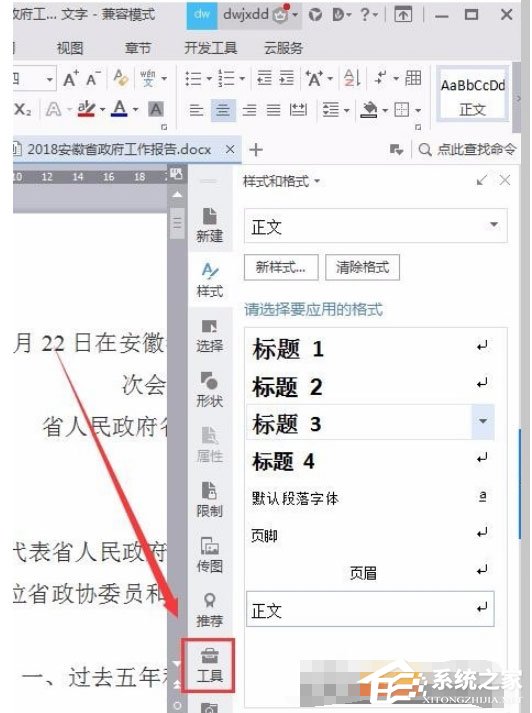
5、选择【论文查重】;
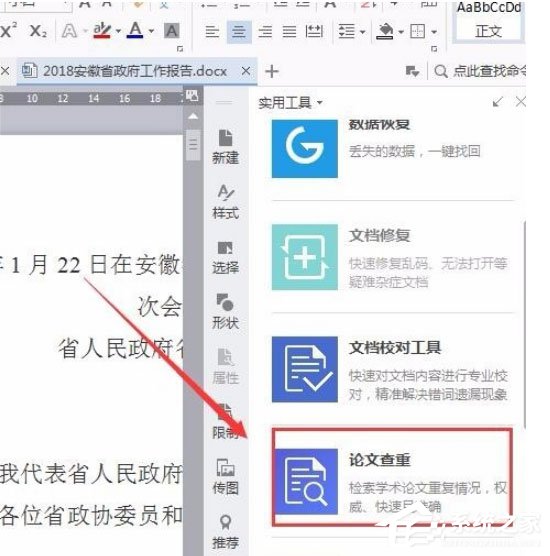
6、点击【载入文档】,也可以选择其它文档;
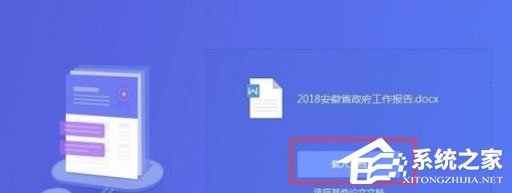
7、依次填写【作者姓名】,选择【查重引擎】,点击【开始查重】;
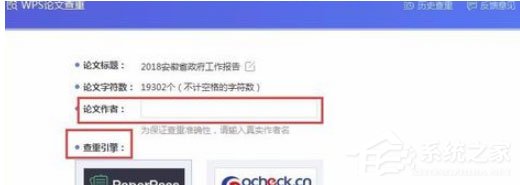
8、付款后就可以看到查重结果了。
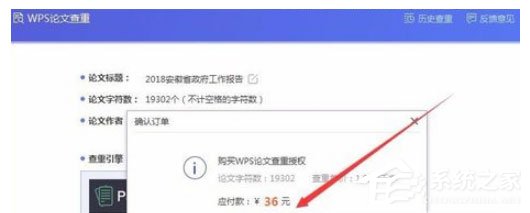
以上就是wps中怎么使用自带论文查重功能的全部内容,按照以上的方法操作,你就能轻松的掌握wps中使用自带论文查重功能的方法了。
发表评论
共0条
评论就这些咯,让大家也知道你的独特见解
立即评论以上留言仅代表用户个人观点,不代表系统之家立场